
|
KnowledgeDeliver Video+操作説明knowledgeDeliver Video+は動画にテロップやスライドを挿入することにより、インタラクティブで教育効果の高いビデオ教材を簡単に作成配信することができます。 |

|
KnowledgeDeliver Video+操作説明knowledgeDeliver Video+は動画にテロップやスライドを挿入することにより、インタラクティブで教育効果の高いビデオ教材を簡単に作成配信することができます。 |
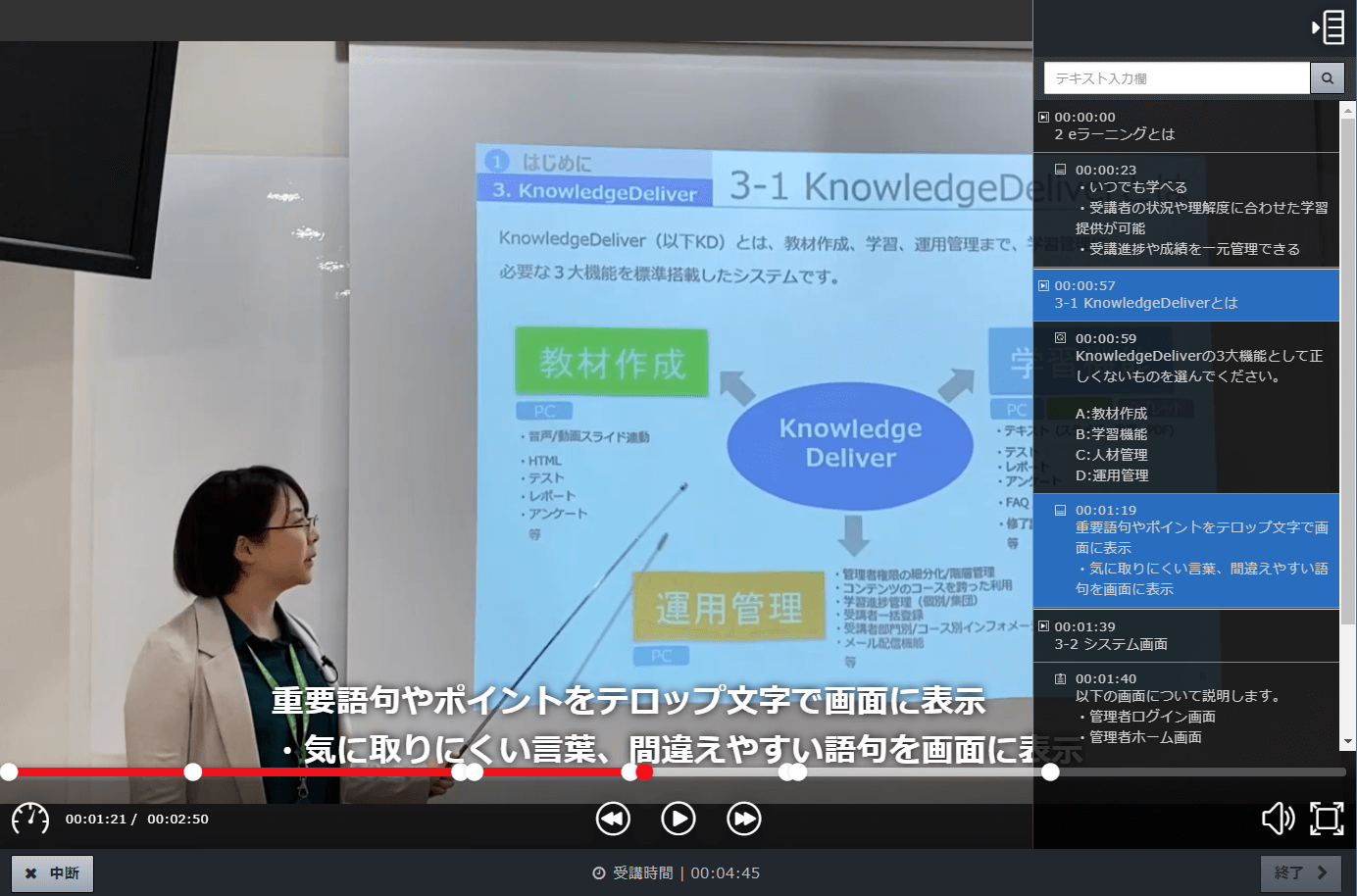
[チャプター][テロップ][メモ][スライド][クイズ][ワンポイント]の6種類のアイテムが用意されています。
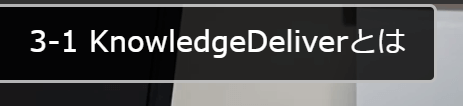
画面左上に表示されるタイトルです。見たい場所を探す際の目印になります。

画面下部に表示される字幕です。

画面上に表示されます。ドラッグ&ドロップで移動することが可能です。(PC版のみ)
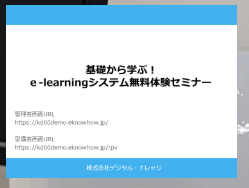
画面下部の「スライド表示ボタン」 を押すごとに、[小さく表示]→[別ウィンドウに表示]→[非表示]に切り替えることができます。
を押すごとに、[小さく表示]→[別ウィンドウに表示]→[非表示]に切り替えることができます。
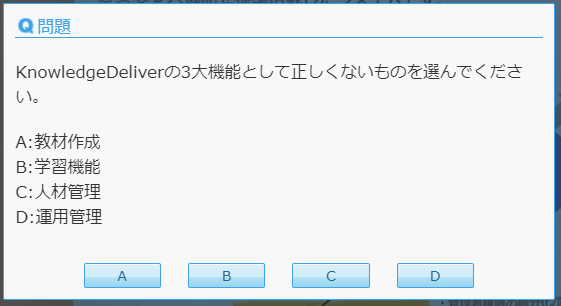
動画が一時停止し出題されます。回答結果により再生再開場所が変わる場合があります。
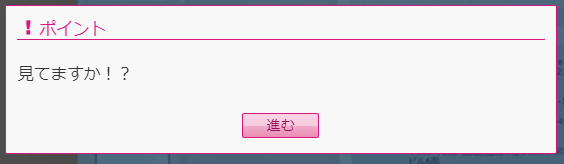
動画が一時停止し表示されます。確認ボタンを押すと動画再生が再開されます。
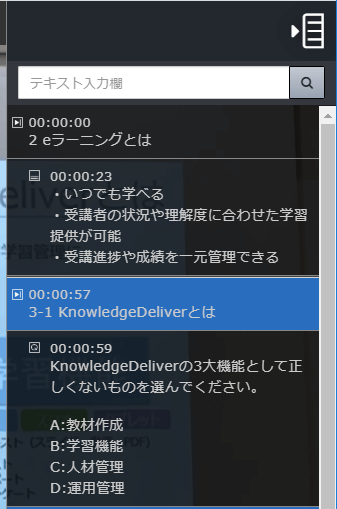
「タイムラインパネルボタン」を押すと画面右に表示されます。
アイテム一覧から任意のアイテムを選択することにより、該当する場面にジャンプします。
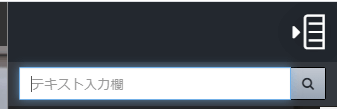
タイムラインパネル上部の検索フォームにキーワードを入力することによりアイテムを検索することができます。
フォームの「×ボタン」を押すことにより、はじめの状態に戻ることができます。
「音声ボタン」 を押すことにより、音量調節パネルを表示します。
を押すことにより、音量調節パネルを表示します。
調節後に再度「音声ボタン」 を押すことによりパネルを閉じます。
を押すことによりパネルを閉じます。
動画上をクリックするとフルスクリーンモードになります。
「ノーマルスクリーンボタン」 を押すことにより通常モードに戻ります。
を押すことにより通常モードに戻ります。
